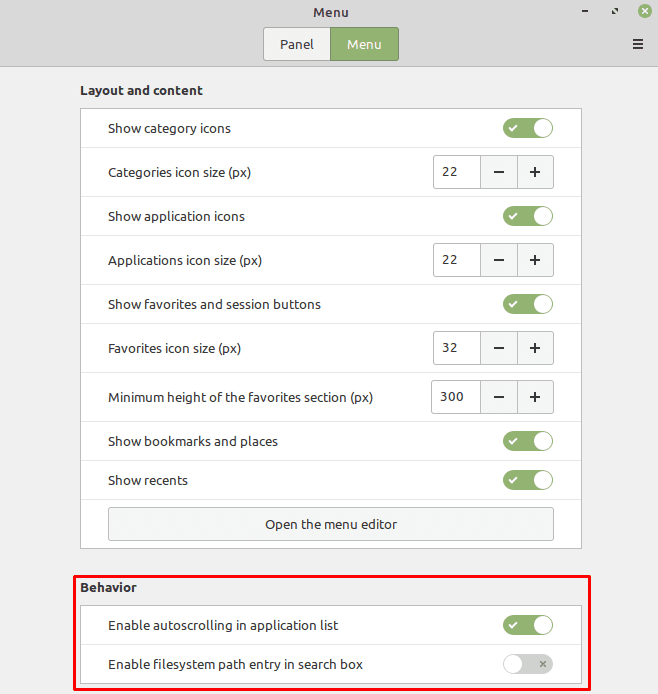लिनक्स मिंट में स्टार्ट मेन्यू एक एप्लेट है जिसे आप अपनी व्यक्तिगत पसंद के अनुसार कॉन्फ़िगर कर सकते हैं। "एप्लेट्स" छोटे अनुप्रयोग हैं जो निचले बार में प्रदर्शित होते हैं।
लिनक्स टकसाल में मेनू एप्लेट को कैसे संशोधित करें
"मेनू" एप्लेट को कॉन्फ़िगर करने के लिए, निचले-बाएँ कोने में लिनक्स टकसाल आइकन पर राइट-क्लिक करें, फिर "कॉन्फ़िगर करें" पर क्लिक करें।
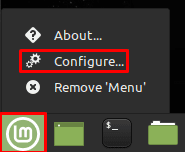
मेनू एप्लेट सेटिंग्स में एक बार, पहला विकल्प, "कस्टम आइकन और लेबल का उपयोग करें," आपको देगा मेनू बटन के आइकन, आइकन के आकार और किसी भी लेबल टेक्स्ट को अनुकूलित करने की क्षमता जिसे आप जाना चाहते हैं इसके साथ।
"व्यवहार" विकल्प आपको प्रारंभ मेनू को खोलने और बंद करने के लिए कीबोर्ड शॉर्टकट को कॉन्फ़िगर करने की अनुमति देता है। आप यह भी चुन सकते हैं कि जब आप अपने माउस को उस पर क्लिक करते हैं, तो उस पर क्लिक करने के बजाय, और यदि आप एनिमेशन चाहते हैं, तो मेनू खुला हो।
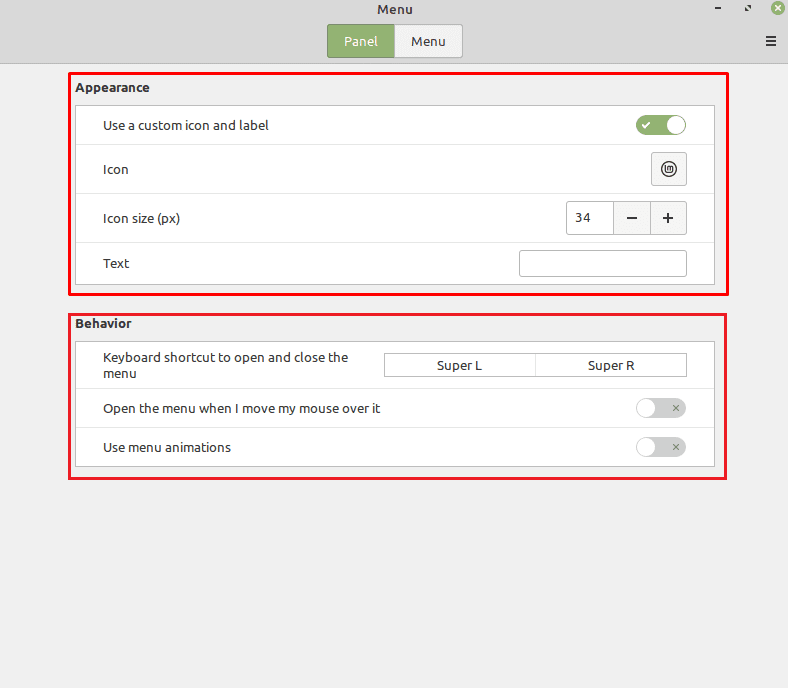
यदि आप "मेनू" टैब पर स्विच करते हैं, तो आप स्टार्ट मेनू के लिए सेटिंग्स को नियंत्रित कर सकते हैं। "श्रेणी आइकन दिखाएं" और "श्रेणी आइकन आकार" आपको यह चुनने की अनुमति देते हैं कि क्या ऐप श्रेणियों में आइकन हैं और वे कितने बड़े हैं।

"एप्लिकेशन आइकन दिखाएं" और "एप्लिकेशन आइकन आकार" आपको यह चुनने की अनुमति देता है कि प्रारंभ मेनू में एप्लिकेशन में आइकन हैं या नहीं। आप उनका आकार भी चुन सकते हैं।
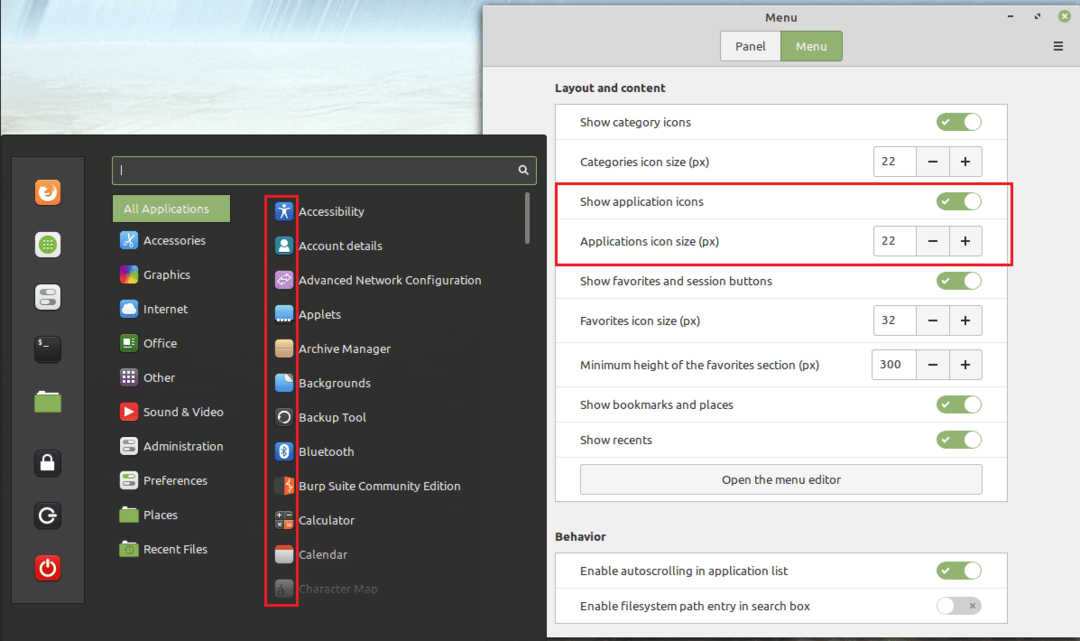
"पसंदीदा और सत्र बटन दिखाएं," "पसंदीदा आइकन आकार," और न्यूनतम ऊंचाई या पसंदीदा अनुभाग "प्रारंभ मेनू के बाईं ओर पसंदीदा बार को नियंत्रित करते हैं।
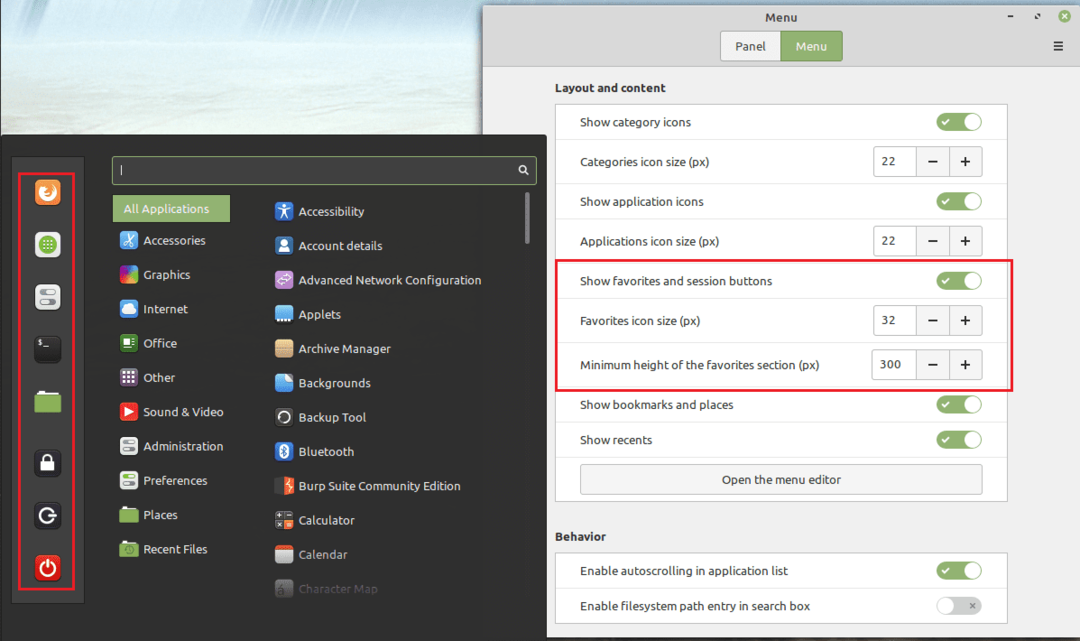
"बुकमार्क और स्थान दिखाएं" और "हाल ही में दिखाएं" यह निर्धारित करता है कि फ़ोल्डर लिंक श्रेणियों की सूची में शामिल हैं या नहीं।
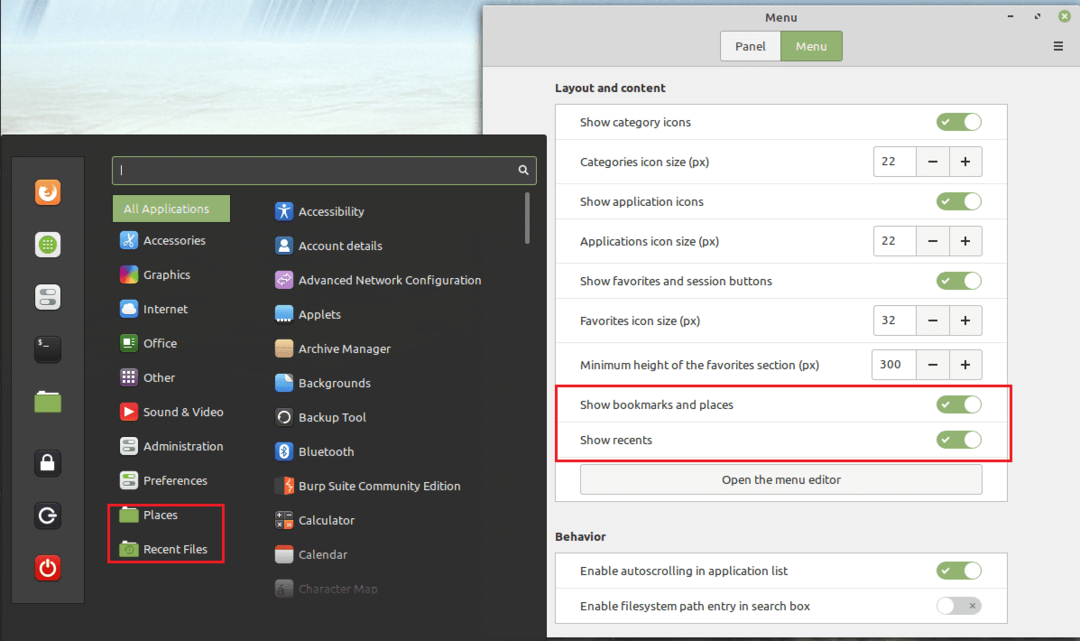
लगभग हो गया
"मेनू संपादक खोलें" आपको श्रेणियों की सूची और उन श्रेणियों के भीतर एप्लिकेशन सूचियों दोनों से प्रविष्टियों को मैन्युअल रूप से जोड़ने और हटाने की अनुमति देता है।

"एप्लिकेशन सूची में ऑटोस्क्रॉलिंग सक्षम करें" आपको सूची के ऊपर या नीचे अपने माउस को धीरे-धीरे ले जाकर एप्लिकेशन सूची में स्क्रॉल करने की अनुमति देता है। "खोज बॉक्स में फ़ाइल सिस्टम पथ प्रविष्टि सक्षम करें" आपको फ़ाइल पथ प्रदान करके फ़ाइलों की खोज करने देता है।